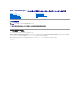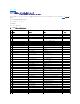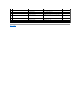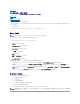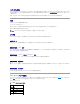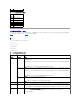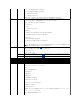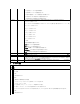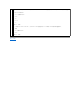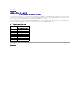Dell™ OpenManage™ ベースボード管理コントローラユーティリティ ユーザーズガイド はじめに 管理下システムの設定 BMC 管理ユーティリティの使用 既知の不具合とよくあるお問い合わせ BMC 管理ユーティリティエラーコード ターミナルモードのコマンド エスケープキーシーケンス シリアルポートコンソールリダイレクト 用語集 メモおよび警告 メ モ: コンピュータを使いやすくするための重要な情報を説明しています。 注 意: 手 順に従わ な い場 合は、ハードウェアの損 傷や デ ー タ の損 失の可 能 性があることを示し て い ま す。 本 書の 内 容は 予 告な く変 更 さ れ る こ と が あ り ま す。 © 2008 す べ て の著 作権 は Dell Inc. に あ り ま す。 Dell Inc. の書面による許可のない 複製は、いかなる形態においても厳重に禁じられています。 本書で使用されている商標: Dell、DELL のロゴ、 OpenManage、 PowerVault 、PowerConnect 、 PowerEdge は Dell Inc.
目次ページに戻る BMC 管理ユーティリティエラーコード Dell™ OpenManage™ ベースボード管 理コントローラユーティリティ ユーザーズガイド 以下は、BMC 管理ユーティリティのエラーメッセージのリストです。機能的なエラーが発生すると、エラーメッセージが stderr に出力されます。エラーメッセージのテキストを表 5-1 のメ ッ セ ー ジ列 に示します。 エラーは常に次のような解析可能な形式で出力されます。 エラー(<16 進コード>):<メッセージ>! 以下に例を示します。 エラー(0xC1):無効なコマンド ! 表 5-1 BMC 管 理ユーティリティエラーコード コー ド 分類 メッセージ 説明 A1h 接続エラー。 接続タイムアウト。 BMC が応答しません。 認証タイプが無効です。 認証タイプのエラー。 通信エラー。 ネットワークスタックまたはシリアル通信エラー。 データエラー。 データパケットのフォーマットエラー。 未接続。 リモートサーバーに接続していません。 コマンドを実行する特権が不十分です。 コマンドを実行する特権レベルが不十
す。 AEh AFh 想定外の IPMI エラー。 不明のエラー 目次ページに戻る デバイスが使用中です。 デバイスがファームウェアアップデートモードです。 0xD1 BMC が使用不可です。 BMC が初期化を実行中です。 0xD2 BMC 状況が不正です。 現在の BMC 状況では要求がサポートされていません。 0xD5 BMC がセッション外です。 接続要求に使用できるセッションスロットがありません。 0x81、 0x82、 0x83 LUN が無効です。 無効な論理ユニット番号(LUN)が要求されました。 0xC2 特定できないエラーです。 特定できないエラーです。 0xFF 不明のエラー。 不明のエラー。
目次ページに戻る ターミナルモードのコマンド Dell™ OpenManage™ ベースボード管 理コントローラユーティリティ ユーザーズガイド セキュリティ情報 構文 Hex-ASCII コマンドの形式 テキストコマンドフォーマット この付録では、ターミナルモードのコマンドについて説明します。 ターミナルモードを使用すると、シリアルポート接続を使って直接システムのベースボード管理コントローラ(BMC)に接続し、テキストベースのコマンドを実行できます。次の 2 種類のテキストコマンドが サポートされています。 l 一部のテキストコマンド l スタンダードバイナリ Intelligent Platform Management Interface(IPMI)16 進数 ASCII コマンド 端 末モードの設 定 メ モ: ターミナルモードは、Server Administrator および Deployment Toolkit(DTK)を使って設定できます。 Server Administrator からターミナルモードを設定するには、以下の手順に従ってください。 1.
セキュリティ情報 ターミナルモードを使用して BMC にアクセスするには、ユーザー名とパスワードを正しく設定する必要があります。 詳細については、「管理下システムの設定」を参照してください。ターミナルモードのコ マンドを受け入れる前に、BMC とセッションを確立する必要があります。BMC とセッションを確立する前は、一部のテキストコマンドと IPMI の最低特権レベルを割り当てられた 16 進数 ASCII コマン ドしか使用できません。 ターミナルモードのパスワードはクリアテキストを使って送信されるため、直接接続による安全なリンクを介した安全な場所でターミナルモードセッションを行うことをお勧めします。 構文 ターミナルモードメッセージは次の標準的な構文に従います。 [<メッセージデータ>]<改行シーケンス> 各ターミナルモードメッセージは、最初に左ブラケットの「開始」文字を付け、右ブラケットの「終了」文字と適切な入力改行シーケンスで終える必要があります。 入力文字は、開始文字を受け取るまでは受け入れられません。 メ モ: Hex-ASCII コマンドでは、大文字または小文字を使用して 16 進数を ASC
4:N データ 表 6-2 BMC からのターミナルモード応答 バ イ ト 説明 1 [7:2] - ネット関数(奇数) [1:0] - 応答者の LUN 2 [7:2] - 要求者のシーケンス番号 [1:0] - ブリッジフィールド 3 コマンド番号 4 完了コード 5:N データ テキストコマンドフォーマット テキストコマンドでは、16 進数 ASCII コマンドに存在するブリッジやシーケンス番号などのフィールドがサポートされません。また、テキストコマンドには文字列 SYS のプレフィックスが前に付きます。 表 6-3 はターミナルモードのテキストコマンドで、 表 6-4 はターミナルモードの設定です。 例 Hex-ASCII コマンド例(IPMI リセットウォッチドッグコマンド): [18 00 22] [1C 00 22 00] テキストコマンドの例: [SYS TMODE] [OK TMODE] 表 6-3 ターミナルモードのテキストコマンド コマンド スイッチ 説明 SYS PWD -U USERNAME < パス
[7] - 1b = パラメータを無効またはロックされていると指定します。 0b = パラメータを有効またはロック解除されていると指定します。 [6:0] - 起動オプションパラメータセレクタ。 YY...
nc = 非重要(警告:ハードウェアが通常の動作範囲外) cr = 重要(致命的:ハードウェアが指定定格を超えている) nr = 回復不可(潜在損傷:ハードウェアが危険な状態にあるか損傷している) uf = 未指定のエラー(エラーが検出されましたが重大度が指定されていない) ??= 状態が使用できないか不明(通常はシステムの電源がオフのため) SYS HEALTH QUERY -V ハイレベルバージョンのシステム正常性状態をBMC に複数行の「詳細」形式で返させます。BMC は次の形式で文字列を返します。 SYS Health:xx<出力終了シーケンス> Power: ON、OFF(ソフトオフまたは機械的オフ)、SLEEP(スリープ - スリープレベルを区別できない場合に使用します)、S4、S3、S2、S1、不明 Temperature:xx<出力終了シーケンス> Voltage:xx <出力終了シーケンス> Voltage:xx <出力終了シーケンス> Cooling:xx<出力終了シーケンス> Drives:xx<出力終了シーケンス> Security:xx<出力終了シーケンス> Other:xx<出
2 [7:4] - newline シーケンスを(BMC からコンソールへ)出力します。BMC がターミナルモードでコンソールに行を書き込むときに、BMC が <改行 > シーケンスに使用する文字を選択し ます。 0h = 終了シーケンスがありません 1h = (出荷時のデフォルト) 2h = 3h = 4h = 5h = その他すべて = 予約済 [3:0] - 入力改行シーケンス(コンソールから BMC へ)。ターミナルモードで BMC に書き込むときに、コンソールが改行シーケンスに使用する文字を選択します。 0h = 予約済 1h = (出荷時のデフォルト) 2h = その他すべて = 予約済 目次ページに戻る
目次ページに戻る エスケープキーシーケンス Dell™ OpenManage™ ベースボード管 理コントローラユーティリティ ユーザーズガイド コンソールリダイレクトは ANSI または VT 100/220 ターミナルエミュレーションを使用しますが、これは基本的な ASCII 文字に限定されています。この文字セットには、ファンクションキー、矢印キ ー、およびコントロールキーはありません。ただし、ほとんどの BIOS ソフトウェアでは、一般的な操作にファンクションキーとコントロールキーを使用する必要があります。一部のファンクションキーと Esc キーは、「エスケープシーケンス」と呼ばれる特殊なキーシーケンスを使用して特定のキーを表すとエミュレートできます。 BIOS でシリアルポート経由でコンソールリダイレクトを設定するときは、次の表に記載するエスケープシーケンスをキーに使用してください。これらのキーは BIOS POST 中にも表示されます。スペー スバーを押して一時停止し、リストを確認します。サポートされているシーケンスは、システムの telnet クライアントの履歴にも一覧になっています。 表 7
目次ページに戻る シリアルポートコンソールリダイレクト Dell™ OpenManage™ ベースボード管 理コントローラユーティリティ ユーザーズガイド Serial Communication SPCR 表 SOL プロキシ使用のシリアルコンソールリダイレクト Serial Communication Dell™ PowerEdge™ x9xx、 xx0x、 xx1x システムでは、シリアルコンソールリダイレクトは COM1 または COM2 を使用して実行できます。 COM1 のコンソールリダイレクト COM1 のシリアルコンソールリダイレクトを有効にするには、次の設定が必要になります。 シ リ ア ル通 信® シ リ ア ル通 信 と進み、COM1 のコンソールリダイレクトでオン に設定します。 シ リ ア ル通 信® 外 部シ リ ア ル コ ネ ク タ と進み、COM1 に設定します。 COM2 のコンソールリダイレクト COM2 のコンソールリダイレクトを使用すると、シリアルオーバー LAN(SOL)通信用の外部コネクタや、BMC、DRAC 5 などのリモートアクセスデバイスにリダイレク
[日付] EMSPort EMSBaudrate 説明: EMSPort = シリアル通信に使用されるポート。たとえば COM1 や COM2 などです。 EMSBaudrate = 通信に設定されているボーレート。Dell™ PowerEdge™ 対応システムでサポートされている最小ボーレートは 19200 です。 SOL プロキシ使用のシリアルコンソールリダイレクト Linux の起動中にシリアルリダイレクトを設 定する方 法 "SysRq key" は、デバッグ用の基本的なコマンドをカーネルに直接渡すことのできるキーシーケンスです。場合によっては、リモート管理システムの再起動にも使用できます。シリアルコンソールは SysRq キーとして RS-232 ブレーク関数を使用します。"break" とは、シリアル回線で伝送がない時間を指します。Linux を実行しているシステムで "Sysrq" キーを設定するには、以下の手順に 従ってください。 メ モ: この手順は Linux GRand Unified Bootloader(GRUB)に独自の手順です。別のブートローダーを使用する場合も、同様の変更が
grub.conf 編集の追加情報 1. 場合によっては、GRUB のグラフィカルインターフェイスを無効にして、テキストベースのインターフェイスを使用する必要があります。そうしないと、BMU コンソールリダイレクションで GRUB の 画面は表示されません。これを行うには、splashimage で始まる行をコメントアウトします。 2.
ttyS0 新し い行を追 加したサンプルファイルを参照してください。 表 8-3 サンプルファイル: /etc/securetty vc/1 vc/2 vc/3 vc/4 vc/5 vc/6 vc/7 vc/8 vc/9 vc/10 vc/11 tty1 tty2 tty3 tty4 tty5 tty6 tty7 tty8 tty9 tty10 tty11 ttyS0 目次ページに戻る
目次ページに戻る はじめに Dell™ OpenManage™ ベースボード管 理コントローラユーティリティ ユーザーズガイド サポートされているシステムとオペレーティングシステム BMC の設定と管理タスク BMC 設定と管理ツール Dell のその他の必要文書 テクニカルサポートの利用方法 Dell™ システムのベースボード管理コントローラ(BMC)は、システム基盤上のさまざまなセンサーと通信してシステムの重要なイベントを監視し、特定のパラメータがプリセットしきい値を超えると、警告 イベントやログイベントを送信します。BMC は業界標準の IPMI(インテリジェントプラットフォーム管理インタフェース)仕様を採用しているため、システムをリモートで設定、監視、回復できます。BMC には以下の機能があります。 l システムのシリアルポートと統合 NIC によるアクセス l 障害のログ記録と SNMP の警告 l システムイベントログ(SEL)とセンサー状態へのアクセス l 電源のオンとオフなどのシステム機能の制御 l システムの電源や運用状況に依存しないサポート l システムセットアップ
プレブート環境で管理下システムに BMC を設定するには、次の方法を使用できます。 l Dell Deployment Toolkit (DTK) l x9xx システム上のリモートアクセス設定ユーティリティ メ モ: リモートアクセス設定ユーティリティは、 Dell PowerEdge x8xx システムでは BMC 設定モジュール、xx0x システムでは iDRAC 設定ユーティリティ、xx1x システムでは iDRAC6 設定ユーティリティと呼ばれています。 l Dell Remote Access Controller(DRAC)5 グラフィカルユーザーインタフェース(GUI) l コマンドラインインタフェース(CLI) 必要な設定タスクのスコープに応じて、管理ステーションからこれらを使用します。または、オペレーティングシステムを実行している管理下システムで Server Administrator ホームページの GUI または CLI を使用して BMC を設定することもできます。 詳細については、「ベースボード管理コントローラの設定」を参照してください。 BMC を使 用したシ
LAN 経由の基本的な BMC 警 告 システムの BMC を使用して警告(プラットフォームイベントトラップ)を送信する場合は、「表 1-2」 のリストに記載した BMC 設定ガイドラインに従う必要があります。 メ モ: LAN 共有は、NIC 選択設定オプションによって異なります。使用可能なオプションは、共 有 と フ ェ ー ル オ ー バ ー のほか、RAC カードが検出された場合は、専用 という追加オプション もあります。共 有、フ ェ ー ル オ ー バ ー、専用 の詳細については、「リモートアクセス設定ユーティリティのオプション」の表に記載した NIC 選択 オプションを参照してください。 メ モ: 専用 NIC 選択オプションは、Dell Remote Access Controller(DRAC)5 を使用した場合にのみ使用可能です。 表 1-2 BMC LAN 警 告 設 定ガイドライン 機能 接続手 段 プラットフォームイベント警告 (SNMP トラップ) LAN 基 本 設 定タ ス ク BMC 設 定ツ ー ル l l l x9xx システム上のリモートアクセス設定ユー
l l l l l l インタラクティブモ ード リモート SEL アク セス 電源制御 システム識別 システム情報 リモートシステム の BMC へのアク セス ヌルモデムケーブルを使 用してシリアルチャネルか らアクセス l l l BIOS(プレオペレーティングシス テム環境) Deployment Toolkit(プレオペ レーティングシステム環境) Server Administrator(BMC シリアルのみを有効にする) 1. シリアルポート 1 を BMC シリアルに設定する l l IPMI シェル(基本モー ド) ターミナルエミュレーシ ョン(ターミナルモードの み) メ モ: このオプションは Dell PowerEdge x8xx システ ムでのみ使用可能です。 2. 外部シリアルコネクタをリモートアクセスに設定す る メ モ: このオプションは Dell PowerEdge x9xx、xx0x、 xx1x システムでのみ使用可能です。 l l システム情報 リモートシステム の BMC へのアク セス 3. 4. 5.
x9xx システム上のリモートアクセス設定ユーティリティは、システム起動中にアクセスできる基本的な BMC の設定と設定変更の機能を提供します。リモートアクセス設定ユーティリティは BMC の初 回セットアップと設定のみに使用してください。高度な設定タスクには、Deployment Toolkit SYSCFG ユーティリティまたは Server Administrator バージョン 2.
このガイドに記載された手順がよくわからない場合や、お使いの製品が予想通りに実行されない場合は、ヘルプツールを使用してください。これらのヘルプツールの詳細については、システムの『インスト ールおよびトラブルシューティングガイド』の「困ったときは」または『ハードウェアオーナーズマニュアル』を参照してください。 さらに、Dell エンタープライズのトレーニングと検定もご利用いただけます。詳細については、www.dell.
目次ページに戻る 管理下システムの設定 Dell™ OpenManage™ ベースボード管 理コントローラユーティリティ ユーザーズガイド BIOS の設定 ベースボード管理コントローラの設定 Deployment Toolkit ユーティリティを使った BMC の設定 Server Administrator を使った BMC の設定 BMC 管理ユーティリティを使い始める前に、実行する機能に必要なシステム BIOS、ネットワーク、Intelligent Platform Management Interface(IPMI)暗号化キー、シリアル接続設定などを 設定して、BMC へのアクセスを有効にする必要があります。 メ モ: IPMI 暗号化キーは、ファームウェアとアプリケーションの間で使用する暗号化キーを生成するための公開キーです。 また、BMC 管理ユーティリティ IPMI シリアル機能を使用するには、管理ステーションとターゲット BMC の該当するシリアル I/O ポートとの間にヌルモデムケーブルを使用した正常な接続を確立して おく必要があります。 ここでは、BMC 管理ユーティリティを使用して
9. 上矢印または下矢印キーを使用して フ ェ ー ル セ ー フ ボ ー レ ー トオプションに移動し、スペースバーを使用して、必要に応じてコンソールのフェールセーフボーレートを設定します。 10. 上下の矢印キーを使用して リ モ ー ト タ ー ミ ナ ル の種 類 オプションに移動し、該当する場合はスペースバーを使用して VT 100/VT 200 または ANSI を選択します。 11. を押すと、シ ス テ ム設 定 画面に戻ります。 12. を押すと、BIOS プログラムが終了します。終 了 画面には次のオプションが表示されます。 13. l Save Changes and Exit l Discard Changes and Exit l Return to Setup 適切なオプションを選択し、システム設定を終了します。 Dell PowerEdge x9xx システムと xx0x システムでのシステム BIOS の設 定 1. システムをオンにして再起動します。 2.
l Discard Changes and Exit l Return to Setup メ モ: ほとんどのオプションでは、加えた変更はすべて記録されますが、変更はシステムを再起動するまで有効になりません。 メ モ: を押すと、セットアップユーティリティのヘルプファイルが表示されます。 Dell PowerEdge xx1x システムでのシステム BIOS の設 定 1. システムをオンにして再起動します。 2. 次のメッセージが表示された直後に を押します。 = Setup シ ス テ ム設 定 画面が表示されます。 メ モ: を押す前にオペレーティングシステムのロードが開始した場合は、システムの起動が完了するのを待ってから、もう一度システムを再起動し、この手順を実行してください。 3. 上下の矢印キーを使用して シ リ ア ル通 信 フィールドに移動し、 を押します。 4. 適切なシリアル通信オプションを選択するには、スペースバーを押します。 5.
デフォルトでは、Windows Server® 2003 などの一部のオペレーティングシステムでは、BIOS にテキストコンソール出力を送信するように自動的に設定されます。起 動 後にリダイレクト 機能を システム BIOS で手動設定すると、オペレーティングシステムに見えない場合があります。そのため、オペレーティングシステムの機能と BIOS リダイレクト機能の両方が有効になります。オペレーティ ングシステムとその設定によって、結果が異なる可能性があります。デルでは、以下の手順を推奨しています。 DR-DOS: DR-DOS にはシリアルコンソール出力を設定しないでください。起動後にシステム BIOS でコンソールリダイレクトを有効にします。 Windows Special Administrative Console(SAC) : Windows SAC にはシリアルコンソールリダイレクトを設定しないでください。起動後にシステム BIOS でコンソールリダイレクトを有効 にします。 Linux:システム BIOS の再起動後にコンソールリダイレクトを設定しないでください。Linux にコンソールリダイレク
メ モ: オ フを選択すると、iDRAC は Dell PowerEdge xx1x システム上の LAN インタフェース経由で到着する IPMI メッセージを受け入れません。 NIC の選択 設定オプションを表示します。 l 共有 ネットワークインタフェースをホストオペレーティングシステムと共有するには、このオプションを選択します。リモートアクセスデバイスのネットワークイン タフェースは、ホストオペレーティングシステムに NIC チームを設定すると完全に機能します。 メ モ: このオプションは Dell PowerEdge x9xx、xx0x、 xx1x システムのみで使用可能で す。 リモートアクセスデバイスは NIC 1 と NIC 2 を通してデータを受信しますが、データの送信は NIC 1 を通してのみ行います。 NIC 1 が故障すると、リモートアクセスデバイスにアクセスできなくなります。 メ モ: NIC 2 は PowerEdge 1900 システムでは使用できません。 l フェイルオーバー ネットワークインタフェースをホストオペレーティングシステムと共有するには、このオプションを
VLAN の優先順位を指定します。有効な値の範囲は優先順位 0 ~ 優先順位 7 です。 iDRAC6 名の登録 オ ン を選択すると DNS サービスに iDRAC6 名を登録できます。DNS でユーザーが iDRAC6 を見つけられないようにするには、オ フ を選択します。 メ モ: このオプションは Dell PowerEdge xx1x システム上の iDRAC6 設定ユーティリティで使 用可能です。 iDRAC6 名 iDRAC6 名の登録 を オ ン に設定すると、 キーを押して 現 在の DNS iDRAC6 名 テキストフィールドを編集できます。iDRAC6 名の編集が終 了したら キーを押します。前のメニューに戻るには、 キーを押します。iDRAC6 名は有効な DNS ホスト名でなければなりません。 メ モ: このオプションは Dell PowerEdge xx1x システム上の iDRAC6 設定ユーティリティで使 用可能です。 LAN 警告有効 LAN 警告を有効または無効にします。 警告ポリシーエントリ 1 最初の警告の送信先を有
DNS サーバー 2 の IP アドレスを入力します。 次の IPv4 ルールが適用されます。 l l l IP アドレスに 127.xxx.xxx.xxx は設定できない(xxx は 0 ~ 255 間の数字) 最初のオクテットは 1 ~ 223 でなければならない(すなわち 143.xxx.xxx.xxx) 最後のオクテットは 0 または 255 でなければならない (xxx.xxx.xxx.0 または xxx.xxx.xxx.
Microsoft Windows PE オペレーティングシステムのインストールとセットアップ メ モ: ユーティリティのインストールと使用法の詳細については、『Deployment Toolkit ユーザーズガイド』を参照してください。SYSCFG.EXE を使用した BMC の設定と管理のための有効 なオプション、サブオプション、引数については、『Deployment Toolkit コマンドラインインタフェースリファレンスガイド』のリストを参照してください。 DTK のコンポーネントは、デルのサポートウェブサイト(support.dell.com)から自己解凍型の Zip ファイルとして提供されています。自己解凍型ファイルは、MicrosoftWindowsオペレーティング システムを実行しているシステムで開くか、PKUNZIP.EXE ユーティリティ(Deployment Toolkit には付属していません)を使用して Windows コマンドプロンプト(cmd.exe)で解凍できます。デ フォルトでは、dtk-2.X-winpe-AXX.
起動 CD の作成 管理下システムで BMC を設定するときに使用するブータブルメディアを以下の手順で作成します。 1. ハードドライブに WinPE_OPKTools ディレクトリを作成します。 2. CD ドライブに『Windows OEM Preinstallation Kit(OPK)CD』を挿入します。 3. CD の全ファイルを Windows PE ディレクトリから WinPE_OPKTools ディレクトリにコピーします。 4. factory.exe と netcfg.exe を CD ドライブの \tools\x86 ディレクトリから WinPE_OPKTools ディレクトリにコピーします。 5. CD ドライブから CD を取り出します。 6. 開発システムのハードドライブにディレクトリを作成して名前を付けます。これが ISO ファイルが保存される場所です。 7. コマンドプロンプトで WinPE_OPKTools ディレクトリに移動します。 8. 次のコマンドを実行します。 OSCDIMG -bETFSBOOT.
3. 次のコマンドを実行します。 oscdimg -n -bc:\vistaPE_x86\etfsboot.com c:\vistaPE_x86\ISO c:\vistaPE_x86\WinPE2.0.iso WinPE2.0.iso という名前の CD ブータブル ISO イメージが作成されます。 4.
syscfg username --userid=X --name=名前 X は 2 ~ 10 の数字、name は 16 文字以内の ASCII 文字列です。 を押すと、コマンドラインオプションが実行されます。 3. 新しいユーザー ID をコマンドプロンプトで有効にするには、次のように入力します。 syscfg useraction --userid=X --action=enable を押すと、コマンドラインオプションが実行されます。 4.
Server Administrator を使った BMC の設定 BMC オプションは、管理下システムにインストールする必要のある 1 対 1 のシステム管理ソフトウェア、Server Administrator バージョン 5.
メ モ: 管理化システム DRAC が共有モードまたはフェールオーバーと共有モードで設定され、Spanning Tree Protocol(STP)が有効のスイッチに接続している場合は、STP 収束時に管理 ステーションの LOM リンク状態が変わると、ネットワーククライアントで接続に 20 ~ 30 秒の遅延が発生します。 1. DRAC 5 の Web インタフェースにアクセスします。詳細については、 『Dell Remote Access Controller 5 ユーザーズガイド』を参照してください。 2. シ ス テ ム ツリーで リ モ ー ト ア ク セ ス をクリックします。 3. 設 定 タブをクリックし、ネ ッ ト ワ ー ク をクリックします。 4. ネ ッ ト ワ ー ク設 定 ページで DRAC 5 の NIC オプションを設定します。 表 2-1 に、 ネ ッ ト ワ ー ク の設 定 ページのネットワーク設定 と IPMI 設定 を示します。 5. 完了したら、変更の適 用 をクリックします。 6.
目次ページに戻る BMC 管理ユーティリティの使用 Dell™ OpenManage™ ベースボード管 理コントローラユーティリティ ユーザーズガイド BMC 管理ユーティリティのインストール インストール手順 IPMI シェル SOL プロキシ IPMItool BMC 管理ユーティリティは、BMC が装備された Dell™ システムのリモート管理と設定を可能にするソフトウェアアプリケーションを集めたものです。BMC 管理ユーティリティには以下のコンポーネ ントが含まれています。 l コマンドラインインタフェース(IPMI シェルと IPMItool) IPMI シェルと IPMItool は、IPMI バージョン 1.
インストール手順 以下のインストール手順では、各対応オペレーティングシステムで BMC をインストールおよびアンインストールする方法を詳しく説明しています。 l Windows オペレーティングシステムを実行しているシステムでのインストールおよびアンインストール l 対応 Linux オペレーティングシステムを実行しているシステムでのインストールとアンインストール Windows オペレーティングシステムを実行しているシステムへのインストール Windows オペレーティングシステムを実行している管理ステーションに BMC 管理ユーティリティをインストールするには、以下の手順に従ってください。 1. システム管理ソフトウェアコンポーネントをインストールするシステムにシステム管理者特権でログオンします。 2. 開いているアプリケーションプログラムをすべて終了し、ウイルス対策ソフトウェアを無効にします。 3.
10. インストールが完了すると、インストールウィザードの完 了 画面が表示されます。完 了 をクリックします。 メ モ: ウイルススキャンソフトウェアはインストール後に有効にしてください。 管理ステーションへの BMC 管理ユーティリティのインストール方法については、『Dell OpenManage インストールとセキュリティユーザーズガイド』を参照してください。 デフォルトで次のディレクトリにファイルがコピーされます。 C:\Program Files\Dell\SysMgt\bmc. SOL プロキシサービスは、インストール後に自動的に開始しません。インストール後 SOL プロキシサービスを開始するには、システムを再起動してください(再起動すると SOL プロキシが自動的 に開始します)。Windows システムで SOL プロキシを再起動するには、以下の手順を完了してください。 1. マ イ コ ン ピ ュ ー タ を右クリックし、管 理 をクリックします。コ ン ピ ュ ー タ の管 理 ウィンドウが表示されます。 2.
rpm -e osabmcutil9g-RHEL* BMC 管理ユーティリティがアンインストールされると、成功を通知するメッセージが表示されます。 IPMI シェル IPMI シェルは CLI コンソールアプリケーションで、GUI がありません。コマンドとオプションはコマンドライン引数を使ってのみ指定できます。 IPMI シェルは一度に 1 つのシステムへの帯域外(OOB)アクセス(LAN またはシリアルポート経由)をサポートしています。ただし、同じ管理下システムで複数の IPMI シェルセッションを同時 に実行できます。「図 3-2」を参照してください。 IPMI シェルでは、ユーザーレベルの BMC 特権を持つユーザーは以下のことができます。 l 現在の電源状態の表示 l 管理下システムの 16 バイトのシステム GUID の表示 l システムのフィールド交換可能ユニット(FRU)情報の表示 l BMC ファームウェア情報の表示 l イベントログについての概要情報の表示 l ログ記録されたイベントの表示 l プラットフォームセンサーの現在のステータスの表示 l SOL の有
リモートシステムを管理するための IPMI シェルコマンド(「IPMI シェルコマンド構文」を参照)を入力します。 有効なオプション、コマンド、サブコマンド、引数については、「IPMI シェ ルコマンド」のリストを参照してください。 3. 対応 Linux オペレーティングシステムを実行しているシステム: 1. オペレーティングシステム(OS)シェルを起動します。 2. リモートシステムを管理するための IPMI シェルコマンド(「IPMI シェルコマンド構文」を参照)を入力します。 有効なオプション、コマンド、サブコマンド、引数については、「IPMI シェ ルコマンド」のリストを参照してください。 メ モ: IPMI シェルは /usr/sbin にあります。 IPMI シェルコマンド構 文 一般的な IPMI シェル CLI コマンドの構文は次のとおりです。 ipmish [グローバルオプション] ... コマンド [; コマンド] ... コマンドの一般的な使い方: コマンド [サブコマンド] [コマンドオプションと引数] ...
-u ユーザー名 BMC ユーザー名を指定します。 -p パスワード BMC ユーザーパスワードを指定します。 -k KG 値 KG 値を 16 進数形式で指定します。IPMI 暗号化キーは、ファームウェアとアプリケーションの間で使用する暗号鍵を生成するための公開キーです。これはパスワードとは異なります。パスワード は公開されず、ファームウェアへのアクセスに使用します。最大値は 20 ASCII 16 進数のペアで、2 つの間にスペースはありません。 メ モ: 偶数の 16 進数文字は有効で、奇数の 16 進数文字は無効です。たとえば、123456AB67 は有効ですが、123 は無効です。暗号化を無効にするには、00, 0000 などを入力 します。 メ モ: IPMI 暗号化キーは Dell x9xx、 xx0x、xx1x システムでのみ使用可能です。 シリアルオーバー IPMISH - オプション -com の実行 概要 ipmish -com シリアルポート -baud ボーレート -flow フロー管理 -u ユーザー名 -p パスワード IPMISH オーバーシリアルが正しく機能するには、次の
-p パスワード BMC ユーザーパスワードを指定します。 IPMI ヘルプオプション -help 概要 ipmish -help [コマンド] 説明 このオプションは次の情報を表示します。 l すべてのコマンドの概要ページ l 1 つのコマンドのすべてのサブコマンドの概要 l コマンド-サブコマンドの組み合わせについての詳しい説明 オプション help サブコマンド 引数が指定されていない場合は、コマンドリストとオプションの簡単な説明が示されます。有効なコマンドを指定する引数がある場合は、help オプションを使用するとコマンドの詳しい説明が表示され ます。「図 3-7」および「図 3-4」を参照してください。 図 3-3 IPMI ヘルプオプションの例 1 図 3-4 IPMISH ヘルプオプションの例 2 IPMI セッションオプション - インタラクティブ
概要 ipmish -interactive [-cfg <設定ファイル>] 説明 このオプションはインタラクティブ CLI モードを呼び出します。インタラクティブ CLI モードに切り替わると、IPMISH プロンプトが表示されます。IPMISH プロンプトを終了して CLI プロンプトに戻る には、quit と入力します。 メ モ: connect で IPMI セッションを確立する前にコマンドを使用すると、インタラクティブモードでエラーメッセージが表示されます。 オプション -interactive インタラクティブな CLI モードを呼び出します。 -cfg <設定ファイル> BMU が CLI モードを開始する設定ファイルを指定します。設定ファイルを指定しなければ、デフォルトの設定で動作します。 メ モ: ipmish が機能するには、-interactive オプションの後に connect と入力する必要があります。 設定ファイルの詳細については、「SOL プロキシ設定ファイルの設定」を参照してください。 図 3-5 IPMISH インタラクティブオプション インタラクティブセッション中
コマンド 説明 identify フロントパネルの識別 LED を制御します。 sysinfo 管理下システム情報を検索して表示します。 電源 管理下システムの電源状態を制御します。 sel SEL 情報の表示または削除を行います。 sol リモート管理下システムのシリアルオーバー LAN を有効にします。 sensor プラットフォームセンサーのステータスを表示します。 LCD Dell x9xx、 xx0x 、xx1x システムで LCD パネルに関する情報を表示して、その設定を指定します。 powermonitor システムの電源に関する情報を表示し、電源管理を指定します。 connect リモート管理下システムの BMC に接続します。 help コマンドとその説明のリストと、オプションの構文を表示します。 quit コマンドプロンプトを終了します。 identify 概要 identify [on [-t 秒数] | off] 説明 このコマンドは、フロントパネルの識別 LED を制御します。「図 3-6」を参照してください。 サブコマンド オン o
sysinfo [fru | id] 説明 このコマンドは、管理下システムのフィールド交換可能ユニット(FRU)や BMC 情報などのシステム情報を取得して表示します。「図 3-7」および「図 3-8」を参照してください。 サブコマンド fru - FRU 関連情報を返します。 id - BMC 関連情報を返します。 デフォルトのサブコマンド サブコマンドが指定されていない場合、このコマンドは sysinfo id と同様の機能を果たします。「図 3-7」を参照してください。 図 3-7 sysinfo オプションの例 図 3-8 sysinfo FRU の例 電源 概要 power status power off [-force] | on | cycle | reset 説明 このコマンドは、管理下システムの現在の電源状態を表示し、システムをオン、オフ、またはリセットします。「図 3-9」を参照してください。 サブコマンド l status - システムの現在の電源状態を表示します。返される値は ÅuOnÅvまたはÅuOffÅvです。 l on - 管理下システムをオンにします。
再起動ではなく、強制再起動を指定する必要があります。 l cycle - システムをオフにし、一時停止してからシステムを再度オンにします。 l reset - 電源状態にかかわらずシステムリセット信号を発信します。 オプション -force このオプションは電源ボタンを 4 秒以上押し続ける動作をシミュレートします。 デフォルトのサブコマンド サブコマンドが指定されていない場合は、このコマンドは power status と同じ機能を果たします。 図 3-9 power オプションの例 sel 概要 sel status sel get [ [-begin インデックス 1 ] [-end インデックス 2 | -max カウント] ] | [-last n] [-format ] sel clear 説明 このコマンドはシステムイベントログ 情報を表示し、イベントログの内容を表示して、イベントログレコードをすべて削除します。 図 3-10を参照してください。 サブコマンド l status - システムイベントログの合計数を表示します。 l get -
引数 count の値がレコードの最大数を超える場合、最後に表示されるレコードがイベントログの最後のレコードになります。 -last n 最後のレコードから逆に数えて表示するレコード数を指定します。 デフォルトのサブコマンド サブコマンドが指定されていない場合は、このコマンドは sel status と同じ機能を果たします。 表示形式 システムイベントログレコードはタブ形式(レガシー)か、他の Dell OpenManage 製品の SEL ログ出力と同じ縦形式(oemlist )で表示されます。デフォルトは oemlist 形式です。レガシー フォーマットの列見出しは 序数、 日 付 、 時 間、セ ン サ ー番号、セ ン サ ー の種 類、短い説明です。 図 3-10 は、oemlist およびレガシー形式の SEL 表示例です。 図 3-10 sel オプションの例 SOL 概要 sol[enable |disable] sol config [-baud ボーレート][-priv 特権レベル] [-retry count 再試行数] [retry interval 再試行間隔] 説明 この
BMC がリモートコンソールに SOL パケットの再送信を試みる間隔を指定します。10 ミリ秒の増分で指定します。たとえば、値を 100 と設定すると、1000 ミリ秒待ってからリモートコンソー ルに SQL パッケージの送信が再試行されます。値をゼロと指定すると、待ち時間なしに直ちに送信が再試行されます。 図 3-11 IPMISH SOL オプション sensor 概要 sensor [temp|fan|volt|discrete|numeric][-format ] 説明 このコマンドは、プラットフォームセンサーの現在のステータスを 2 つの形式のどちらかで表示します。 オプション [temp|fan|volt|discrete|numeric] 情報を表示するセンサーグループ(温度、ボルト、ファン、ディスクリート、数値)を指定します。センサーグループを指定しなければ、情報のあるセンサーがすべて表示されます。 -format 月の形式でセンサーデータを出力します。デフォルト形式は oemlist です。レガシー形式は次のように表
[-k KG 値] <コマンド> 説明 このコマンドはインタラクティブモードでリモートサーバーと IPMI接続を確立して、サーバーの管理操作を実行できるようにします。このコマンドは、ユーザーがコマンドプロンプトを終了するか、コマン ドを別のサーバーにもう一度使用するまでアクティブなままになります。 オプション -ip BMC IP アドレス|BMC ホスト名 リモート管理下システムの 帯域外の IP アドレスまたはホスト名を指定します。 -u ユーザー名 リモートシステムに接続するためのユーザー名を指定します。 -p パスワード リモート管理下システムに接続するために使用するパスワードを指定します。 -k IPMI encryption key value KG 値を 16 進数形式で指定します。IPMI 暗号化キーは、ファームウェアとアプリケーションの間で使用する暗号鍵を生成するための公開キーです。これはパスワードとは異なります。パスワード は公開されず、ファームウェアへのアクセスに使用します。最大値は 20 ASCII 16 進数のペアで、2 つの間にスペースはありません。 メ モ: 偶数の 16 進
powermonitor status 説明 このコマンドには、管理下システムの現在の電源状態が表示されます。 サブコマンド l status - システムの現在の電源状態を表示します。エネルギー消費量、ピーク電源(ワット)、ピークアンペア数の値が返されます。 l clear peakpower - ピーク電源値を削除します。 l clear cumulativepower - 累積電源値を削除します。 デフォルトのサブコマンド サブコマンドが指定されていない場合、このコマンドは power status と同じ機能を果たします。 quit 概要 quit 説明 このコマンドは、IPMI シェルのインタラクティブモードを終了してコマンドモードに戻ります。 help 概要 help [command] 説明 このコマンドは、コマンドとその説明を各コマンドの構文と一緒に一覧にします。 引数 コマンド 詳しい説明を必要とするコマンドを指定します。 図 3-14 IPMISH ヘルプオプション SOL プロキシ
SOL プロキシは単純な telnet サーバーです。SOL プロキシを使用すると、telnet クライアントが LAN 通信チャネルを使用して、リモート管理化システムのハードウェア指定シリアルポートと対話 できます。「図 3-15」を参照してください。SOL プロキシを使用すると、システム管理者は共有 LAN を介して BIOS 設定の表示や変更ができます。さらに、Linux シリアルコンソールと Microsoft の EMS/SAC インタフェースを使用して管理下システムの BMC にアクセスできます。SOL プロキシは、管理下システムの BMC に対して帯域内またはシリアル接続をサポートしていま せん。 リモートの管理下システムで、シリアルポートへの BIOS コンソールリダイレクトが有効になっていると、BIOS を使用してシステムコンソールの読み書きを行うアプリケーションは、その I/O が指定 の I/O ポートにリダイレクトされます。SOL がアクティブになると、BMC ファームウェアはシリアルポートに書き込まれたすべてのデータを読み取り、LAN パケットとして SOL プロキシに転送しま す。
使用しているコンソールによっては、SOL プロキシへのアクセス手順が異なる場合があります。この項では、SOL プロキシを実行している管理ステーションを 「SOL プロキシサーバー」と呼びま す。 Windows コマンドプロンプトを使 用した SOL プロキシの開始 SOL プロキシを接続して使用するには、以下の手順に従います。 1. 管理ステーションで、コマンドプロンプトウィンドウを開きます。 2. コマンドラインで telnet コマンドを入力し、SOL プロキシサーバーの IP アドレスと SOL プロキシのインストールで指定したポート番号(デフォルト値は 623)を指定します。例: telnet 192.168.1.24 623 メ モ: 指定した IP アドレスとポート番号は、SOL プロキシ設定ファイルで定義した値に従う必要があります。詳細については、「SOL プロキシ設定ファイルの設定」を参照してくだ さい。 3. ユーザー名を求められたら、サービスを実行しているシステムのオペレーティングシステムログイン資格情報 DSM_BMU_SOL_Proxy を入力します。 4.
SOL プロキシのメインメニューから、リモート管理下システムの BMC の SOL 設定を変更したり、リモート BMC を再起動したり、コンソールリダイレクトをアクティブにしたりできます。 メニューオプション 1 の リ モ ー ト サ ー バ ー の BMC に接続 を選択すると、BMC IP アドレスと BMC ログインの入力を求められます。必要な情報を入力して、接続に成功したら、内部状態 SLP は「接続済み」に変わります。メニューオプション 2、3、または 4 を選択したときにアプリケーションの状態が「接続済み」でなければ、BMC に接続するように求められます。 メニューオプションの 2 を選択すると、SOL をアクティブにするのに必要な最低ユーザー特権レベルや通信ボーレートなど、SOL のデフォルトを有効、無効、または設定できます。 メニューオプション 3 と 4 を選択すると、SOL プロキシメインメニューから SOL リモートコンソールセッションを確立できます。メニューオプション 3 は、リモートシステムの状態を変更せずに SOL セッションを確立します。このオプションは、Microsoft S
メ モ: SOL 機能を設定する前に管理下システムの BMC に接続しておく必要があります。SOL プロキシが管理下システムの BMC に接続していない場合は、IP アドレスとユーザー名 / パスワードの組み合わせと IPMI 暗号化キーの入力を求めるメッセージが表示されます。ターゲットサーバーの BMC で IPMI 暗号鍵を設定しなかった場合は、暗号鍵の値は無視されま す。 詳細については、「リモート管理下システムの BMC への接続」を参照してください。 SOL 設定メニューが表示されます。現在の SOL 状態によって SOL 設定メニューの内容は次のように変わります。 l SOL が既に有効になっている場合、現在の設定が表示されて 3 つの選択肢が提示されます。 図 3-17を参照してください。 図 3-17 リモートシステムのシリアルオーバー LAN の設 定 、 例 1 l SOL が現在無効になっている場合は、図 3-18 のオプションが表示されます。Y を入力すると SOL が有効になり、N を入力すると SOL が無効のままになります。 図 3-18を参照してく ださい。 図 3-
コンソールリダイレクトのアクティブ化 メインメニューでオプション 3 を選択します。 メ モ: SOL 機能を設定する前に管理下システムの BMC に接続しておく必要があります。SOL プロキシが管理下システムの BMC に接続していない場合は、IP アドレスとユーザー名 / パスワードの入力を求めるメッセージが表示されます。 詳細については、「リモート管理下システムの BMC への接続」を参照してください。 リモート管理下システムのテキストコンソールが管理ステーションにリダイレクトされます。「図 3-20」を参照してください。 メ モ: SOL をアクティブにするためには、管理下システムで BIOS コンソールリダイレクトを有効にして正しく設定しておく必要があります。 詳細については、「管理下システムの設定」を 参照してください。 図 3-20 コンソールリダイレクトの例 管理下システムの再起動とコンソールリダイレクトのアクティブ化 メインメニューでオプション 4 を選択します。 メ モ: SOL 機能を設定する前に管理下システムの BMC に接続しておく必要があります。SOL プロキシが管理下システム
困ったときは メインメニューでオプション 5 を選択すると、各オプションの詳しい説明が表示されます。「図 3-22」を参照してください。 図 3-22 ヘルプ画面の例 終了 オプション 6 を選択すると、telnet セッションが終了し、SOL プロキシから切断します。 コマンドモードでの SOL プロキシの使 用 デフォルトでは、SOL プロキシはシステムがメニューモードで使用するためにインストールされています。デフォルト設定をコマンドモードに変更する方法については、「SOL プロキシ設定ファイルの 設定」を参照してください。 SOL プロキシのコマンド SOL プロキシのコマンドモードは IPMI シェルのインタラクティブモードに似ています。IPMI シェルのインタラクティブモードの全コマンドをサポートするほか、SOL プロキシは次のコマンドもサポート しています。 コンソール 概要 コンソール 説明 このコマンドを使用すると、接続先のサーバーと SOL セッションを確立できます。 メ モ: connect で IPMI セッションを確立する前に コ ン ソ ー ル を使用すると、BMU で
-force このオプションはシステムのシャットダウンを強制する場合に使用します。このオプションを省くと、"reboot" コマンドで正常なシャットダウンが実行されます。 図 3-23 reboot オプションの例 SOL プロキシ設 定ファイルの設 定 IPMI シェルと SOL プロキシでは、特定のパラメータを SOL プロキシ設定ファイル SOLProxy.cfg で正しく設定する必要があります。このファイルは BMC のデフォルトのインストールディレクト リに入っています。 パラメータとその説明は以下のとおりです。 注記 "#" で始まる行はすべてコメントとして処理されます。次に、例を示します。 #The file is an example. IP アドレス SOL プロキシへの接続に使用する特定の IP アドレスを指定します。このアイテムは、SOL プロキシ telnet セッションを確立するために受け入れられる接続の種類を定義します。可能な値は 3 つ あります。 l INADDR_ANY - SOL プロキシはサーバーのどのインタフェースでも入力を待ち受けます。 l 127.0.
再試行間隔 BMC がパケットの再送信を試みる前に待つ時間を秒で指定します。retry_interval の単位は 0.
デバッグデータをログに記録するかどうかを指定します。デフォルトは オフ です。 debug=off IPMItool IPMItool は IPMI バージョン 1.
メ モ: kgkey ( lanplus の -k オプション)はASCII 20 文字の文字列です。 xx1x システムでは、この機能が 16 進数の kgkey をサポートするように拡張されました。この オプションは -x の後に 40 桁の 16 進数が続きます。lanplus インタフェースが機能するためには、この kgkey が xx1x システムで設定したものと同じであることが必要です。デ フォルト値を除き、40 桁の 16 進数 kgkey は非ゼロ値で始まる必要があります。40 桁より短い値や 16 進数以外の値を入力すると、エラーメッセージが表示されます。 l lcd set lcdquallifier: システムの電力と周辺温度モードの単位を設定できます。 コマンド構文: ipmitool -I lanplus -H -U <ユーザー> -P <パスワード> -k delloem lcd set lcdquallifier {watt}|{btuphr}|{celsius}| {fahrenheit} l lcd set errordisplay
コマンド構文: ipmitool -I lanplus -H -U <ユーザー> -P <パスワード> -k delloem powermonitor setpowerbudget l enablepowercap: 電力キャップの設定を有効にします。 l enablepowercap: 電力キャップの設定を無効にします。 l powerconsumptionhistory:過去 1 分間、1 時間、1 日、1 週間の平均とピーク電力消費量の履歴を記録できます。 コマンド構文: ipmitool -I lanplus -H -U <ユーザー> -P <パスワード> -k delloem powermonitor powerconsumptionhistory メ モ: 新しい電源モニタ機能は IPMIsh と SOLProxy ではサポートされていません。 デフォルトのサブコマンド サブコマンドを指定しない場合、このコマンドは powermoni
DRAC がない場 合の DNS サーバー上のダイナミックエントリの IPMItool コマンド DRAC がない場合に DNS サーバーにダイナミックエントリを作成する場合は、次のコマンドを使用します。 ipmitool raw 0x18 0x58 0xe4 0x15 メ モ: DHCP 名に 21 バイトの 16 進数(PowerEdge 1435SC の場合は 8 バイト)を入力する必要があります。DHCP 名が 21 バイト未満(PowerEdge SC1435 では 8 バイ ト)の場合は、0 で終了します。 たとえば、DNS サーバー名を "foo" に設定するには、次のように入力します。 ipmitool raw 0x18 0x58 0xe4 0x15 0x66 0x6f 0x6f 0x00 0x00 0x00 0x00 0x00 0x00 0x00 0x00 0x00 0x00 0x00 0x00 0x00 0x00 0x00 0x00 0x00 0x00 ASCII 文字変換表を 表 3-3 に表示します。 表 3-3 ASCII 文 字変換 表 10 進数 8 進数 16 進数 バ イ
038 046 026 00100110 &(アンパサンド) 039 047 027 00100111 '(一重引用符) 040 050 028 00101000 ((左丸括弧) 041 051 029 00101001 )(右丸括弧) 042 052 02A 00101010 *(アスタリスク) 043 053 02B 00101011 +(プラス) 044 054 02C 00101100 ,(カンマ) 045 055 02D 00101101 -(マイナスまたはダッシュ) 046 056 02E 00101110 。(ドット) 047 057 02F 00101111 /(スラッシュ) 048 060 030 00110000 0 049 061 031 00110001 1 050 062 032 00110010 2 051 063 033 00110011 3 052 064 034 00110100 4 053 065 035 0011010
095 137 05F 01011111 _(下線) 096 140 060 01100000 ` 097 141 061 01100001 a 098 142 062 01100010 b 099 143 063 01100011 c 100 144 064 01100100 d 101 145 065 01100101 e 102 146 066 01100110 f 103 147 067 01100111 g 104 150 068 01101000 h 105 151 069 01101001 i 106 152 06A 01101010 j 107 153 06B 01101011 k 108 154 06C 01101100 l 109 155 06D 01101101 m 110 156 06E 01101110 n 111 157 06F 01101111 o 112 160 070 01110000 p 113
目次ページに戻る 既知の不具合とよくあるお問い合わせ Dell™ OpenManage™ ベースボード管 理コントローラユーティリティユーザーズガイド 既知の不具合 よくあるお問い合わせ このセクションは、BMC 管理ユーティリティの使用に伴う既知の不具合とよくあるお問い合わせを記載しています。 既知の不具合 一般的な問 題 l BMC 管理ユーティリティを使用してシステムの BMC に接続する前に有効な BMC ユーザー名とパスワードを割り当てる必要があります。 BMC 管理ユーティリティを使用してシステムの BMC にログインするときにはっきりと有効な BMC ユーザー名とパスワードが指定されていない場合、BMC ファームウェアはデフォルトでヌルのユーザー名とパスワードを使用するため、「ログ インが認証されていません」と言うエラーが発生します。 SOL プロキシに関する問 題 l IP ポート 623 で SOL プロキシを使うと、ウェブブラウザから接続できます。 ただしウェブブラウザから接続した場合、SOL プロキシには支離滅裂の使用不可能なデータが表示されます。 ア プリケーションを実行す
ト転送はブロックされています。 したがってスパンツリーチェックが完了しなければソフトウェアは BMC と通信できません。 エッジポートまたはポート高速ルーターでスパニングツリー機能が有効になっ ていると、ルーターがネットワークを分析している間、30 秒以上ネットワークリンクが切れることがあります。 この状況は、リンクライトが消えている場合に部分的に見分けることができます。 このプロセ ス中に IPMISH コマンドがタイムアウトになる可能性があります。 ポート高速ルーターでスパニングツリーを無効にするか、スパニングツリー高 速 オプションを有効にし、もう一度 SOL プロキシを使 用して コ ン ソ ー ル リ ダ イ レ ク ト の再 起 動と ア ク テ ィ ブ化 コマンドを実行してみてください。 これで を押して BIOS 設定に入れるはずです。 Q:IPMISH コマンドラインツールを使用して 電 源リ セ ッ ト コマンドを実行すると、タイムアウトのエラーメッセージが表示されるのはなぜですか? A:前述の Q&A で説明したスパニングツリー機能のために、電源管理時に問題が生じることもありま
目次ページに戻る 既知の不具合とよくあるお問い合わせ Dell™ OpenManage™ ベースボード管 理コントローラユーティリティ ユーザーズガイド 既知の問題 よくあるお問い合わせ(FAQ) このセクションでは、BMC 管理ユーティリティの使用に伴う既知の不具合と、よくあるお問い合わせを記載しています。 既知の問題 一般的な問 題 l BMC 管理ユーティリティを使用してシステムの BMC に接続する前に、有効な BMC ユーザー名とパスワードを割り当てる必要があります。BMC 管理ユーティリティを使用してシステムの BMC にログインするときに、有効な BMC ユーザー名とパスワードが指定しないと、デフォルトでヌルのユーザー名とパスワードが使用されるため、「ログインが承認されていません」というエラ ーが発生します。 SOL プロキシに関する問 題 l IP ポート 623 で SOL プロキシを使用すると、ウェブブラウザから接続できます。ただし、ウェブブラウザから接続した場合、SOL プロキシには文字化けした使用不能なデータが表示されま す。アプリケーションを実行するには、ウェブセッション
ット転送はブロックされています。したがってスパンツリーチェックが完了しなければソフトウェアは BMC と通信できません。エッジポートまたはポート高速ルーターでスパニングツリー機能が有効になっ ていると、ルーターがネットワークを分析している間、30 秒以上ネットワークリンクが切れることがあります。この状況は、リンクライトが消えている場合に部分的に見分けることができます。このプロセス 中に IPMISH コマンドがタイムアウトになることがあります。ポート高速ルーターでスパニングツリーを無効にするか、スパニングツリー高 速 オプションを有効にし、もう一度 SOL プロキシを使用して コ ン ソ ー ル リ ダ イ レ ク ト の再 起 動と ア ク テ ィ ブ化 コマンドを実行してみてください。これで を押して BIOS 設定に入れるはずです。 Q: IPMISH コマンドラインツールを使用して 電 源リ セ ッ ト コマンドを実行すると、タイムアウトのエラーメッセージが表示されるのはなぜですか? A: 前述の Q&A で説明したスパニングツリー機能は、電源管理中にも問題を引き起こすことがあります。上記の
目次ページに戻る 用語集 Dell™ OpenManage™ ベースボード管 理コントローラユーティリティ ユーザーズガイド 次のリストでは、システムのドキュメントで使用される技術用語と略語の意味を示します。 ANSI American National Standards Institute(米国規格協会) API Application Program Interface(アプリケーションプログラムインタフェース)の略語。OS とアプリケーションプログラム間のインタフェースの役割を果たすソフトウェアアプリケーションの構築に使 用するルーチン、プロトコル、ツールのセット。 ARP アドレス解決プロトコル(Address Resolution Protocol)の略語。インターネットアドレスからホストの Ethernet アドレスを求める手法。 ASCII 情報交換用米国標準コード(American Standard Code for Information Interchange)の頭字語。ASCII 文字セットの文字だけを含むテキストファイル (通常は Microsoft® Windows®
COMn システムに搭載されている 1 ~ 4 番のシリアルポートのデバイス名は、COM1、COM2、COM3、COM4 です。COM1 と COM3 のデフォルト割り込みは IRQ4、COM2 と COM4 のデフォルト 割り込みは IRQ3 です。したがって、シリアルデバイスを実行するソフトウェアを設定するときには、割り込みの競合が発生しないように注意する必要があります。 config.sys ファイル コンピュータを起動すると、(autoexec.bat ファイルのコマンドが実行される前に)config.
DTK Deployment ToolKit の略語。 EEPROM 電気的消去可能な PROM(Electrically erasable programmable read-only memory)の略語。 EIDE Enhanced Integrated Drive Electronics の略語。EIDE デバイスは、従来の IDE 標準に、1 つ以上の次の拡張機能を提供します。 l 最大 16 MB / 秒のデータ伝送速度。 l CDドライブやテープドライブなどのハードドライブ以外のドライブもサポート l 528 MB 以上の容量を持つハードドライブをサポート。 l 2 つのデバイスを接続したコントローラを最大 2 つまでサポート。 EMS 拡張メモリ仕様 (Expanded Memory Specification) の略語。 EPROM 消去可能 PROM(erasable programmable read-only memory)の略語。 ERA 埋め込みリモートアクセス(Embedded Remote Access)の略語。 ERA/MC 埋め込みリモートアクセス
GUI グラフィカルユーザインタフェース(Graphical user interface)の頭字語 GUID Globally Unique Identifier(グローバル一意識別子)の略語。ソフトウエアアプリケーションで使用されるランダムな番号です。生成される GUID はそれぞれ固有でなければなりません。 h 16 進法(Hexadecimal)の略語。基本の 16 進数システムは、システムの RAM やデバイスの I/O メモリのアドレスを識別するためにプログラミングでよく使用されます。たとえば、0 ~ 16 の 10 進数のシーケンスは、16 進数では 0、1、2、3、4、5、6、7、8、9、A、B、C、D、E、F、10 と表します。テキストでは、16 進数に h が付くことがよくあります。 HBA ホストバスアダプタ(Host bus adapter)の略語。システムに常駐する PCI アダプタカード。その唯一の機能は、データコマンドを PCI バスフォーマットからストレージ相互接続フォーマット(例: SCSI、ファイバチャネル)に変換して、ハードドライブ、テープドライブ、CD ドライブ、
があります。たとえば、システムの最初のシリアルポート(COM1)はデフォルトで IRQ4 に割り当てられます。2 つの機器が同じ IRQ 番号を共有することはできますが、両方の機器を同時に動作させ ることはできません。 KB キロバイト(kilobyte)の略語。1 KB は1024 バイトに相当します。 LAN ローカルエリアネットワーク(local area network)の頭字語。LAN システムは、LAN 専用回線によってすべての機器をつなぐため、通常は、同じ建物内か近くの複数の建物間に限られています。 LPTn システム上にある1~3番目のパラレルポートのデバイス名は、LPT1、LPT2、LPT3です。 LRA ローカルレスポンスエージェント(local response agent)の略語。 MB メガバイト(megabyte)の略語。1 メガバイト は 1,048,576 バイトです。ただし、ハードディスクドライブの容量を表すときには、1 MB = 1,000,000 バイトを意味する場合もあります。 MHz メガヘルツ(megahertz) の略語。 NIC network i
RAC Remote Access Controller の頭字語。 RAID Redundant array of independent drives の頭字語。 RAM ランダムアクセスメモリ(Random-Access Memory)の略語。プログラムの命令やデータの保存に使用される主要な一時記憶領域。RAM 内部の各領域は、メモリアドレス と呼ばれる数値によって 識別されます。コンピュータの電源を切ると、RAM に保存されている情報はすべて失われます。 RAM ディスク ハードドライブをエミュレートするメモリ常駐プログラム。 ROM 読み取り専用メモリ(read-only memory)の頭字語。コンピュータのプログラムの中には、ROM コードで実行しなければならないものがあります。RAM と違って ROM チップの内容は、システムの 電源を切った後も保持されます。ROM コードの例として、コンピュータのブートルーチンと POST を起動するプログラムなどが挙げられます。 RPM Red Hat Package Manager。 SCSI 小型コンピュータシステムインタフェース(smal
Serial Port Console Redirection 表の略語。この表は、システムファームウェアとサービスプロセッサがアウトオブバウンド(OOB)管理ポートを使用する方法について情報を提供しています。 SPCR 表は、コンソールリダイレクト用の SAC(Special Administrative Console)で読み取られ、ブータブル CD のインストール中に自動設定されます。 system.ini ファイル Windows オペレーティングシステム用の起動ファイル。Windows を起動すると、system.ini ファイルが参照されて、Windows 動作環境の各種オプションが決定されます。 system.ini ファイ ルには、Windows 用にインストールされているビデオ、マウス、キーボードのドライバの種類に関する情報などが記録されています。 コントロールパネルまたは Windows セットアッププログラムを実行すると、system.ini ファイルのオプションを変更できます。それ以外の場合は、メモ帳などのテキストエディタを使用して、手作業 で system.
ログラムのオプションを設定するセクションも含まれています。コントロールパネルまたは Windows セットアッププログラムを実行すると、win.ini ファイルのオプションを変更できます。それ以外の場 合は、メモ帳などのテキストエディタを使用して、手作業で win.
機 能コマンド 実行する処置を指定するコマンド。 キャッシュ データをすばやく取得するためにデータや命令のコピーを保存しておく記憶領域。たとえば、システムの BIOS が ROM コードを高速 RAM にキャッシュする場合があります。または、ディスクキャッシ ュユーティリティが RAM を予約して、システムのディスクドライブからアクセス頻度の高い情報をそこに保存する場合があります。キャッシュにあるデータをプログラムがディスクドライブに要求した場 合、ディスク キャッシュユーティリティがはディスクドライブよりも速く RAM からデータを取り出すことができます。 グラフィックモード (x 水平ピクセル)x(y 垂直ピクセル)x(z 色)で定義されるビデオモード。 コマンド 次の形式で指定するコマンドラインインスタンスのオプションと引数の組み合わせ。引数が不要の場合はオプションのみ。 ユーティリティ名 --オ プ シ ョ ン ユーティリティ名 --オ プ シ ョ ン=引数 コマンドラインインスタンス コマンドラインで入力する有効なコマンド、オプション、および引数。 たとえば、OS シェルから入力する Dep
システムディスケット ブート用ディスケット の同義語。 システムメモリ RAM の同義語。 シ ス テ ム設 定ユーティリティ システムのハードウェアを設定し、パスワード保護や省エネ管理などの機能を設定してシステムの運用をカスタマイズできる BIOS ベースのユーティリティ。システム設定ユーティリティのオプションに よっては、ハードウェアの設定を変更するためにはシステムを再起動しなければならない(または自動的に再起動する)場合があります。 シ ス テ ム設 定 情 報 搭載されているハードウェアの種類とシステムの設定方法をコンピュータに命令するデータ。メモリ内に保存されます。 周辺デバイス プリンタ、ディスクドライブ、キーボードなど、コンピュータに接続している内蔵または外付けのデバイス。 シンタックス( 構 文 ) コンピュータによって正しく認識されるように、コマンドや命令を入力する方法を指示する規則。変数のシンタックスはそのデータタイプを示します。 スキーマ 特定環境における管理オブジェクトを説明したクラス定義の集まり。CIM スキーマは各管理環境に共通した管理オブジェクトを表すのに使用するクラ
バイト 8個の連続した情報ビット(コンピュータで使用される基本データ単位)。 バイナリ 0 と 1 を使用して情報を表す 2 進法。コンピュータは、2 進法による数字の順序と計算に基づいて処理を実行します。 バス バスはシステムのコンポーネント間の情報経路を形成します。たとえば、システムには、接続しているさまざまな周辺機器のコントローラとマイクロプロセッサとの通信を可能にする拡張バスが含まれて います。また、マイクロプロセッサと RAM との通信に使用されるアドレスバスとデータバスも含まれています。 バックアップ プログラムやデータファイルのコピー 安全対策として、コンピュータのハードディスクドライブは定期的にバックアップしてください。システムの設定を変更する前に、重要な起動ファイルをオペレーティン グシステムからバックアップしてください。 パラメータ プログラムに対して指定する値またはオプション。パラメータは、スイッチまたは引数 と呼ばれることもあります。 ファームウェア 読み取り専用メモリ(ROM)に書き込まれたソフトウェア(プログラムやデータ)。ファームウェアはデバイスを起動して実行できます。
はできません。 プレオペレーティングシステム環 境 DOS などのシェル環境で、Microsoft Windows や Red Hat ® Enterprise Linux などの主要オペレーティングシステムがインストールされる前に、システムハードウェアを設定するために使用 します。 プログラムディスケットセット オペレーティングシステムまたはアプリケーションプログラムを完全にインストールできるディスケットのセット。プログラムを再設定するときには、通常、プログラムディスケットセットが必要になります。 変数 管理オブジェクトの一部。たとえば、温度プローブには、機能、正常性やステータス、および正しい温度プローブを見つけるのに役立つ特定の指標などを表す変数があります。 ボーレート データ伝送速度の尺度。たとえば、モデムは、指定した 1 つまたは複数のボーレートでシステムのCOM(シリアル)ポートからデータを転送します。 ホストアダプタ ホストアダプタによって、システムのバスと周辺機器用のコントローラ間の通信ができます。(ハードドライブコントローラサブシステムには、内蔵ホストアダプタ回路が含まれています。)
システム資源(メモリ、ディスクドライブ、プリンタなど)を管理するためのプログラム。 ユーティリティパーティション ハードドライブ上のブート可能なパーティションで、ハードウェアとソフトウェアにユーティリティと診断を提供します。有効にすると、パーティションが起動して、パーティションのユーティリティに実行可能 環境を提供します。 読み取り 専用ファイル 編集や削除が禁止されているファイル。次のいずれかの条件が満たされる場合、ファイルは読み取り専用になります。 l ファイルの読み取り専用属性が設定されている。 l 物理的に書き込みが禁止されているディスケット内、または書き込みが禁止されているドライブ内にファイルが存在する。 l ネットワークで、システム管理者が読み取り専用権限を割り当てたディレクトリにある。 readme ファイル ソフトウェアパッケージまたはハードウェア製品に付属しているテキストファイル。そのソフトウェアまたはハードウェアに関する補足情報やマニュアルのアップデートが入っています。通常、readme フ ァイルには、インストール情報、新製品の拡張機能、マニュアルに記載されていない訂正事